USB là thiết bị lư trữ không thể thiếu đối với người dùng máy tính vì tính gọn nhẹ, tiện lợi của nó mang lại. Cũng chính vì thế nên USB cũng là đối tượng được các hacker nhắm đến để cài virus, malware,... để đánh cắp hoặc phá hoại dữ liệu. Hôm nay mình xin chia sẻ cách cài đặt mật khẩu cho USB bằng cách sử dụng BitLocker có sẵn của Windows và phần mềm Wondershare USB Drive Encryption để bảo vệ dữ liệu được an toàn hơn nhé.
SỬ DỤNG BITLOCKER
WINDOWS
BitLocker là tính năng hữu
ích đã xuất hiện từ phiên bản Windows 7
trở đi, giúp người dùng mã hóa
dữ liệu bằng Password. Không chỉ mã hóa
dữ liệu của ổ đĩa cứng trên máy, BitLocker
còn sử dụng để bảo vệ dữ liệu của USB. Và sau
đây là các bước để cài đặt
Password USB bằng Bitlocker.
Bước 1: Cắm USB vào máy tính, click phải vào ổ đĩa chọn Turn on BitLocker
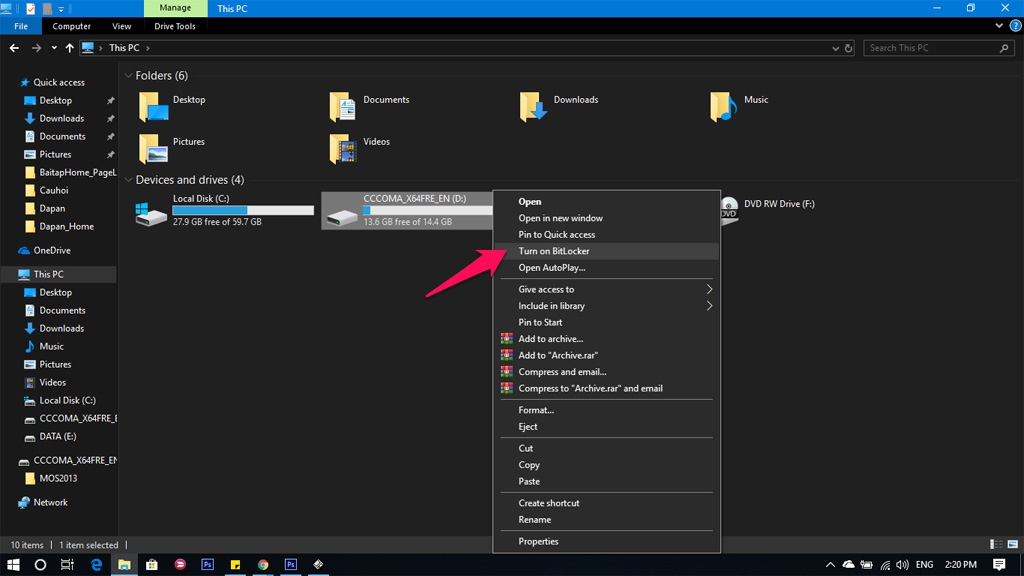
Bước 2: Click vào Use password to protect the drive, sau đó nhập mật khẩu mà bạn muốn sử dụng.
- Lưu ý: Nếu quên Password sẽ không có cách nào khôi phục lại dữ liệu.
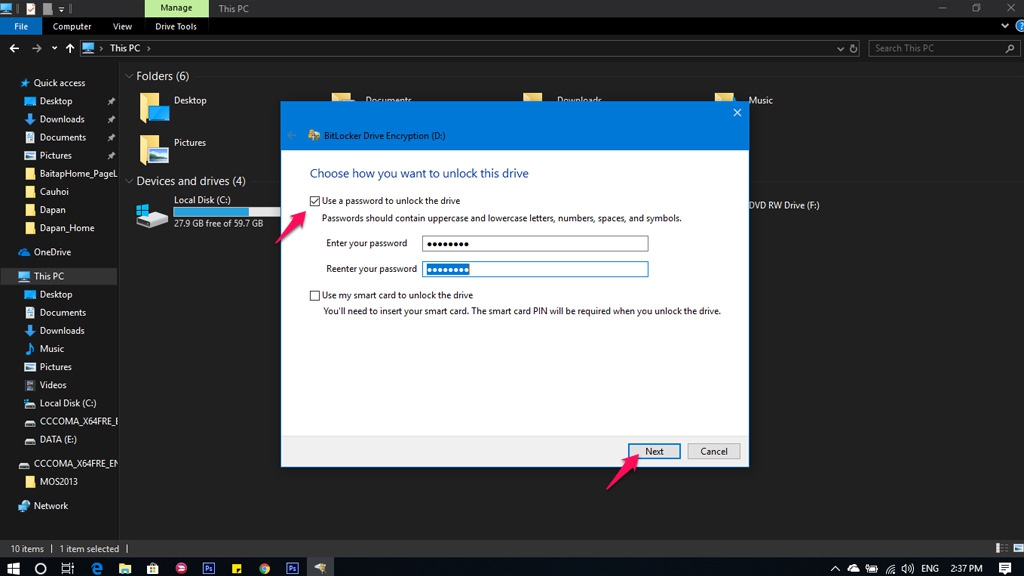
Bước 3: Click Next. Đến phần sao lưu key phục hồi. Ở đây bạn có thể chọn một trong 3 cách cơ bản như sau:
- Lưu vào tài khoản Microsoft
- Lưu key phục hồi vào máy tính
- In key ra giấy
Sau khi chọn và lưu xong, click Next
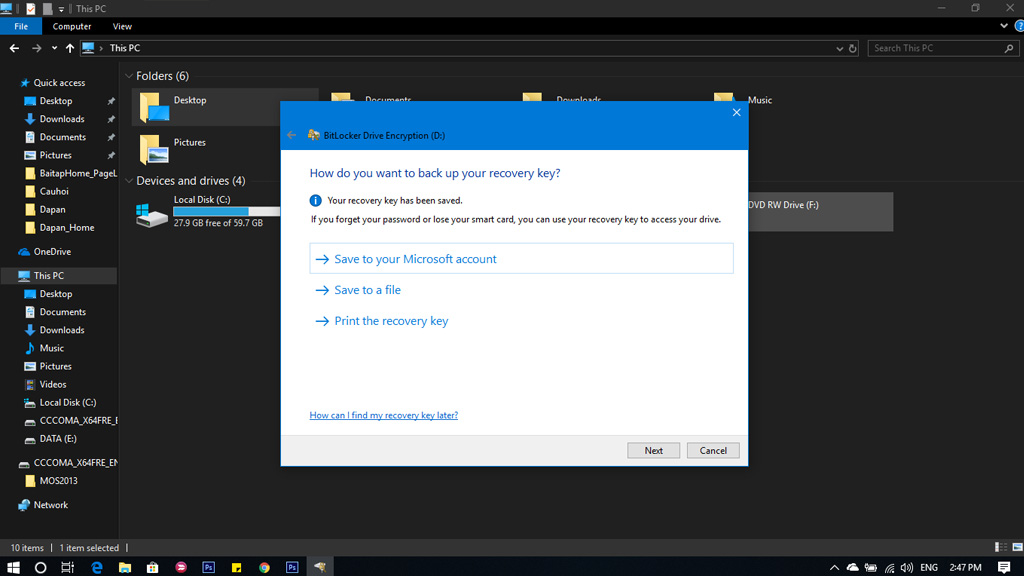
Bước 4: Giữ nguyên mặc định, tiếp tục click Next. Quá trình khóa USB bằng password bắt đầu diễn ra.
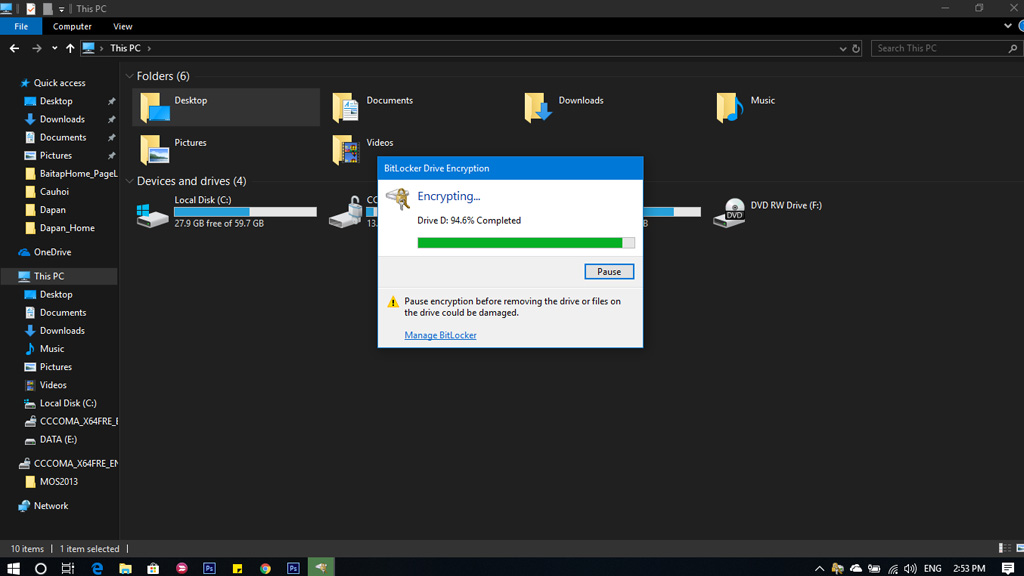
Sau khi hoàn tất, bạn chỉ cần rút USB ra cắm lại, sẽ thấy yêu cầu nhập mật khẩu như hình dưới:
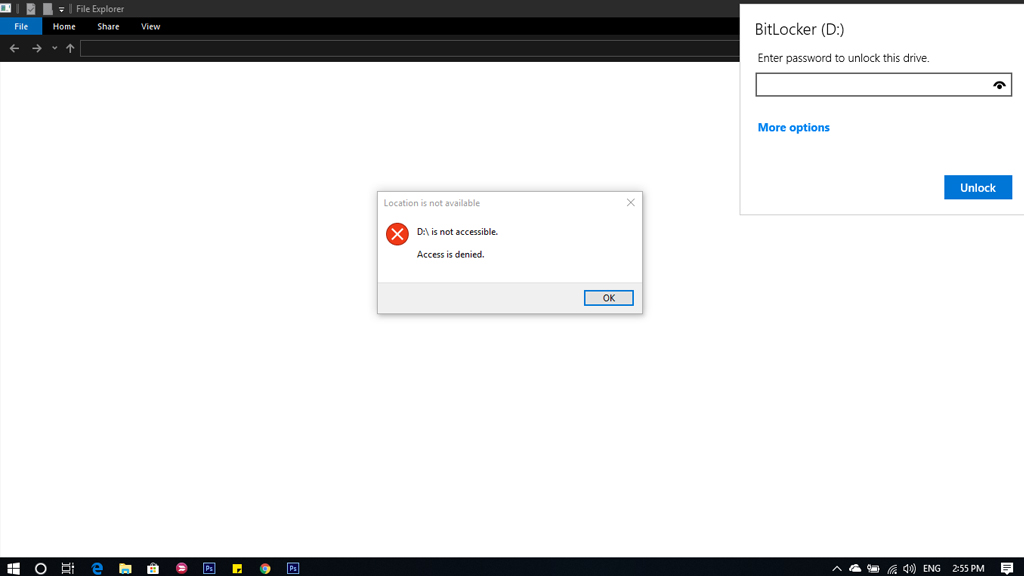
WONDERSHARE USB DRIVE
ENCRYPTION
Wondershare USB Drive
Encryption là phần mềm được tạo ra với
mục đích mã hóa dữ liệu bí mật
được lưu trữ trong các thiết bị di động USB.Dữ liệu
sau khi mã hóa được lưu trữ bí mật
trong các thiết bị di động USB. Nói
cách khác, bạn sẽ không phải lo lắng về
lộ dữ liệu ngay cả USB đã bị đánh cắp hoặc
thất lạc. Chương trình này rất dễ sử dụng chỉ
với một vài thao tác là bạn đã
có thể đặt mật khẩu cho USB của mình. Dữ liệu
được bảo vệ có thể dễ dàng truy cập từ bất kỳ
máy tính nào, không cần
cài đặt phần mềm bổ sung. Ngoài ra, giao diện
đơn giản và trực quan cung cấp tất cả thông tin
đĩa rõ ràng.
Bước 1: Anh em tiến hành tải phần mềm Download Wondershare USB Drive Encryption về máy và tiến hành cài đặt.
Bước 2: Sau khi cài đặt xong anh em ở phần mềm lên, gắn USB vào máy tính. Trên giao diện, chọn ổ đĩa cần mã hóa. Click vào nút Install để bắt đầu mã hóa dữ liệu
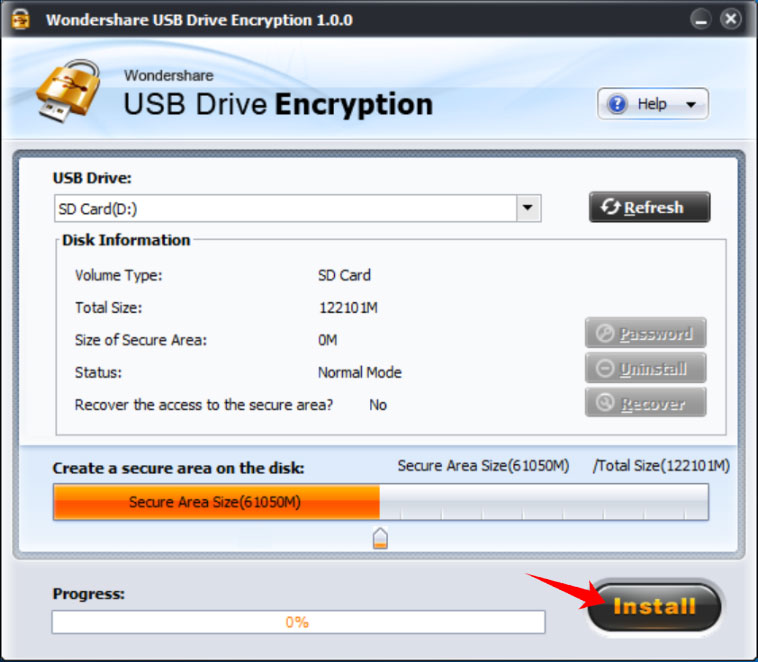
Bước 3: Tiến hành đặt Password cho USB bằng cách nhập Username và Password để bảo vệ dữ liệu trên USB của anh em. Sau đó click OK.
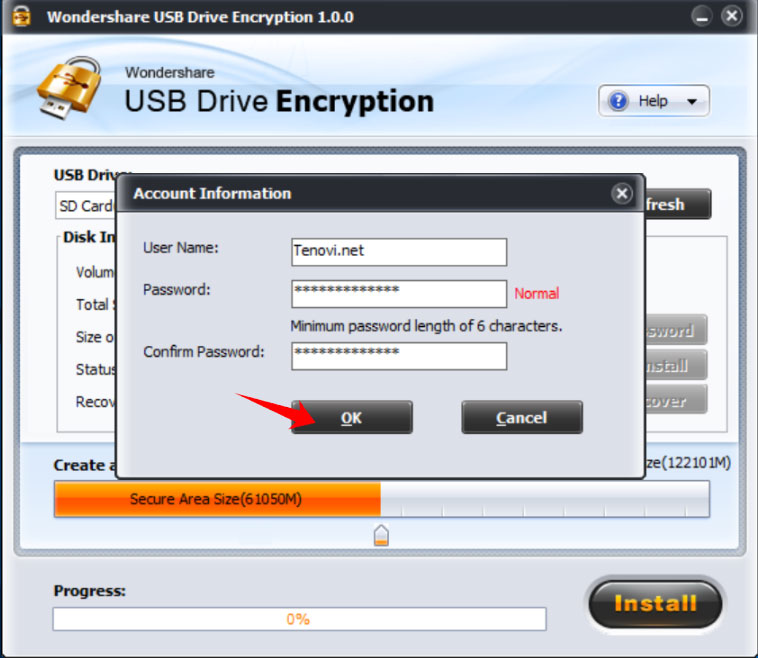
Như vậy là anh em đã hoàn thành việc bảo vệ USB của mình bằng mật khẩu.
Hi vọng bài viết này có thể giúp ích được cho anh em, chúc anh em thành công!
Bài viết liên quan:
- Chia sẻ tool xóa toàn bộ thành phần không cần thiết trong Windows 10 chỉ với 1 click, mời anh em tải về
- Chia sẻ tool hỗ trợ sửa lỗi Full disk 100% trên Windows 10, đơn giản chỉ với 1 click
- Hướng dẫn tạo USB Hiren's BootCD PE phiên bản 2018 với nhiều tính năng hữu ích
- Tổng hợp toàn bộ tool kích hoạt bản quyền Windows 10 đơn giản, hiệu quả, 100% không có virus
- Hướng dẫn tạo USB Boot để giải quyết sự cố máy tính với Gandalf’s Windows 10 PE
- Hướng dẫn tạo USB Boot đa năng đơn giản trên Windows 10
- Hướng dẫn tùy biến giao diện Facebook trên máy tính nhanh và đẹp mắt






Bình luận về bài viết